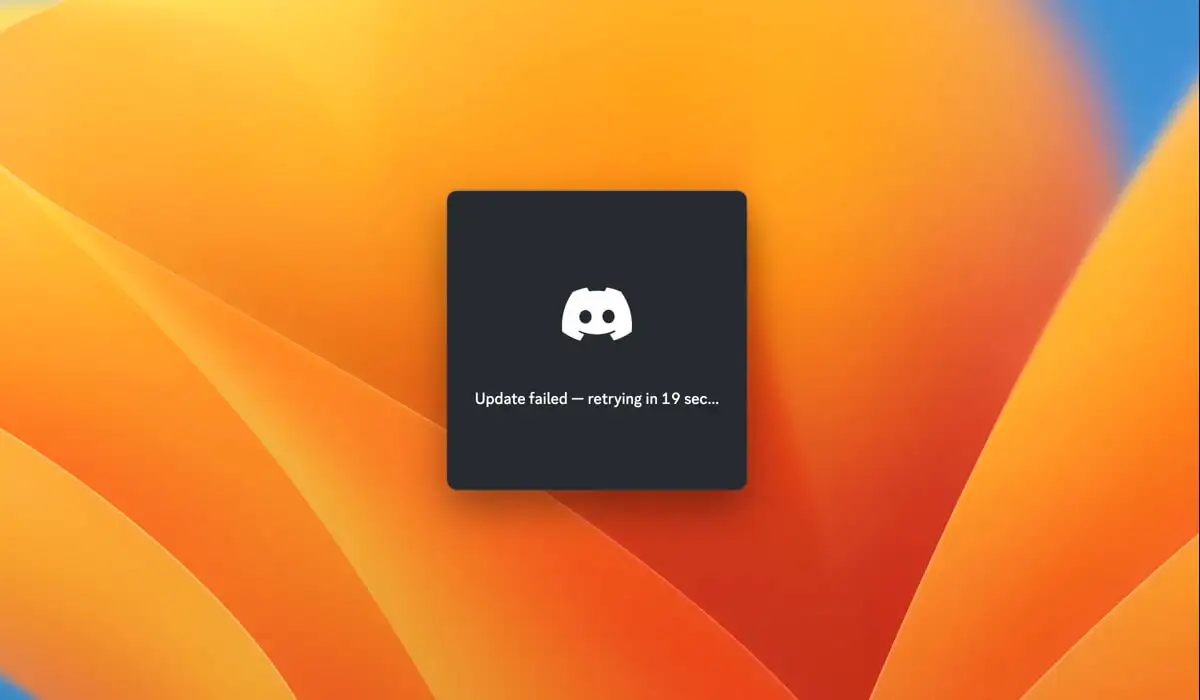Σκοπεύετε να αλλάξετε αεροπορική εταιρεία ή να ταξιδέψετε διεθνώς; Εάν ναι, μπορεί να θέλετε να παρακάμψετε τους περιορισμούς που θέτει η εταιρεία κινητής τηλεφωνίας σας, είτε για πρόσβαση σε καλύτερα προγράμματα εξυπηρέτησης είτε για χρήση τοπικών καρτών SIM στο εξωτερικό. Αυτό το άρθρο σας καθοδηγεί στη διαδικασία τουπώς να ξεκλειδώσετε το τηλέφωνό σας Alcatel, καλύπτοντας 5 αποτελεσματικές μεθόδους για το ξεκλείδωμα συσκευών κλειδωμένων από δίκτυο ή ακόμα και κλειδωμένων οθόνης. Πριν το κάνουμε αυτό, ας ρίξουμε μια ματιά στο τι κάνει αυτή την ερώτηση απαραίτητη.
- Χρησιμοποιήστε διάφορες κάρτες SIM:Μια ξεκλείδωτη συσκευή Alcatel είναι συμβατή με κάρτες SIM από διαφορετικούς παρόχους, παρέχοντας βελτιωμένη ευελιξία.
- Απρόσκοπτες μεταβάσεις φορέα:Μπορείτε να αλλάξετε πάροχο υπηρεσιών ανά πάσα στιγμή χωρίς να χρειάζεται να αγοράσετε μια νέα συσκευή.
- Ευκολία ταξιδιού:Χρησιμοποιήστε τοπικές κάρτες SIM όταν ταξιδεύετε διεθνώς για να παρακάμψετε τα τέλη περιαγωγής.
- Γρήγορες ενημερώσεις λογισμικού:Οι ξεκλείδωτες συσκευές λαμβάνουν γενικά ενημερώσεις λογισμικού πιο γρήγορα.
- Αυξημένη δυνατότητα μεταπώλησης:Οι ξεκλείδωτες συσκευές συνήθως έχουν υψηλότερη τιμή μεταπώλησης λόγω της συμβατότητάς τους με πολλά δίκτυα.
Πριν ξεκλειδώσετε το τηλέφωνό σας Alcatel, λάβετε υπόψη αυτούς τους παράγοντες: 1. Βεβαιωθείτε ότι έχει εξοφληθεί πλήρως, είναι εκτός σύμβασης ή ότι έχει εκπληρώσει την απαιτούμενη ενεργή περίοδο υπηρεσίας. 2. Δημιουργήστε αντίγραφα ασφαλείας σημαντικών δεδομένων σε περίπτωση μη αναμενόμενων προβλημάτων κατά το ξεκλείδωμα. 3. Εάν σκοπεύετε να χρησιμοποιήσετε το κινητό στο εξωτερικό, βεβαιωθείτε ότι υποστηρίζει τις συχνότητες και τα δίκτυα για άλλες χώρες. 4. Εάν έχετε εγκαταστήσει προσαρμοσμένο υλικολογισμικό, μπορεί να αποτρέψει το ξεκλείδωμα ή να προκαλέσει προβλήματα με μελλοντικές ενημερώσεις.
Μέρος 2: Ξεκλειδώστε ένα τηλέφωνο Alcatel κλειδωμένο από την εταιρεία κινητής τηλεφωνίας με 3 επιλογές
2.1 Χρήση της επίσημης εφαρμογής ξεκλειδώματος συσκευής
Η επίσημη εφαρμογή Device Unlock είναι ένα απλό εργαλείο για το ξεκλείδωμα των τηλεφώνων Alcatel που είναι κλειδωμένα με SIM. Οι χρήστες μπορούν να κατεβάσουν την εφαρμογή, να συνδεθούν στο WiFi και να υποβάλουν αίτημα ξεκλειδώματος, το οποίο επικοινωνεί απευθείας με τους διακομιστές της Alcatel. Για να το χρησιμοποιήσετε:
- Εγκαταστήστε το δωρεάνΕφαρμογή ξεκλειδώματος συσκευής Alcatelαπό το Google Play Store στο Alcatel Alcatel 1L Pro/1V Plus/1/3X Plus/1S/3L.
- Ανοίξτε την εφαρμογή, επιλέξτε το μοντέλο της συσκευής σας και συνδεθείτε σε ένα σταθερό δίκτυο WiFi.
- Συνδεθείτε με τον λογαριασμό σας Alcatel/TCL και αποδεχτείτε τους όρους.
- Επιλέξτε Μόνιμο ξεκλείδωμα, εισαγάγετε τον αριθμό IMEI για ξεκλείδωμα και υποβάλετε το αίτημα.
- Μέσα σε 5-60 λεπτά, θα λάβετε επιβεβαίωση ξεκλειδώματος.

2.2 Χρήση εργαλείων κατασκευής
Το Alcatel Driver, το ADB Tool και το SP Tool είναι συνδυασμοί για το ξεκλείδωμα των τηλεφώνων Alcatel με κλειδαριά SIM. Αυτά τα εργαλεία προσφέρουν μια ολοκληρωμένη λύση για το ξεκλείδωμα των συσκευών Alcatel και τη βελτίωση της χρηστικότητάς τους σε διαφορετικά δίκτυα. Για να χρησιμοποιήσετε αυτήν τη μέθοδο:
- Εγκατάσταση λογισμικού: Πραγματοποιήστε λήψη και εγκατάσταση του προγράμματος οδήγησης Alcatel, του εργαλείου ADB και του εργαλείου SP σε υπολογιστή με Windows.
- Ενεργοποίηση εντοπισμού σφαλμάτων USB: Στη συσκευή σας Alcatel, μεταβείτε στις «Ρυθμίσεις > Σύστημα > Επιλογές προγραμματιστή και ενεργοποιήστε τον εντοπισμό σφαλμάτων USB».
- Σύνδεση τηλεφώνου Alcatel με υπολογιστή: Χρησιμοποιήστε ένα καλώδιο USB για να συνδέσετε το ενεργοποιημένο τηλέφωνο Alcatel στον υπολογιστή.
- Άνοιγμα εργαλείου SP: Στο SP Tool, επιλέξτε τη συσκευή σας και επιλέξτε Ξεκλείδωμα δικτύου. Ακολουθήστε τις οδηγίες για να υποβάλετε το αίτημα ξεκλειδώματος.
- Περιμένετε την ολοκλήρωση: Μετά από 1-10 λεπτά, το ξεκλείδωμα θα υποβληθεί σε επεξεργασία.
- Επαλήθευση ξεκλειδώματος: Αποσυνδέστε το USB, τοποθετήστε μια ξένη κάρτα SIM και ελέγξτε για επιτυχές ξεκλείδωμα.

2.3 Επικοινωνήστε με τον μεταφορέα σας
Μια εταιρεία κινητής τηλεφωνίας προσφέρει υπηρεσίες κινητής τηλεφωνίας και μπορεί να ξεκλειδώσει την Alcatel που είναι κλειδωμένη από την εταιρεία κινητής τηλεφωνίας όταν πληρούνται συγκεκριμένα κριτήρια, όπως η ολοκλήρωση μιας σύμβασης ή η εξόφληση της συσκευής. Στη συνέχεια, πώς μπορείτε να ξεκλειδώσετε το κλειδωμένο τηλέφωνο με αυτό;
- Επικοινωνήστε με την τρέχουσα εταιρεία κινητής τηλεφωνίας για να ζητήσετε κωδικό ξεκλειδώματος (το τηλέφωνο πρέπει να πληροί τα κριτήρια ξεκλειδώματος της εταιρείας κινητής τηλεφωνίας).
- Μόλις λάβετε τον κωδικό, απενεργοποιήστε το τηλέφωνο και τοποθετήστε τη νέα κάρτα SIM. (Εάν ζητήσετε κωδικό ξεκλειδώματος από την εταιρεία κινητής τηλεφωνίας σας, συνήθως χρειάζονται 1-7 ημέρες, ανάλογα με τη διαδικασία.)
- Ενεργοποιήστε το τηλέφωνο και θα σας ζητηθεί να εισαγάγετε τον κωδικό ξεκλειδώματος.
- Εισαγάγετε τον κωδικό για να ξεκλειδώσετε το τηλέφωνο για χρήση σε άλλα δίκτυα.
* Για τηλέφωνα όπως τα Alcatel 531 & 535, ακολουθήστε τα εξής βήματα: 1. Ενεργοποιήστε το τηλέφωνό σας χωρίς κάρτα SIM. 2. Πατήστε * και πληκτρολογήστε 787292 χωρίς να το αφήσετε. 3. Επιλέξτε «ΝΑΙ» από το μενού «Ξεκλείδωμα δικτύου». 4. Εισαγάγετε τον κωδικό.
Για να ελέγξετε εάν η εταιρεία κινητής τηλεφωνίας του τηλεφώνου σας Alcatel είναι ξεκλείδωτη, ακολουθήστε αυτά τα βήματα: 1. Τοποθετήστε μια κάρτα SIM από διαφορετική εταιρεία κινητής τηλεφωνίας. 2. Επανεκκινήστε το τηλέφωνό σας. 3. Εάν το τηλέφωνο συνδεθεί στο νέο δίκτυο και μπορείτε να πραγματοποιήσετε κλήσεις ή να χρησιμοποιήσετε δεδομένα κινητής τηλεφωνίας, είναι ξεκλείδωτο. (Εάν σας ζητηθεί κωδικός ξεκλειδώματος, το τηλέφωνο εξακολουθεί να είναι κλειδωμένο στην αρχική του εταιρεία κινητής τηλεφωνίας.)
Μέρος 3: Ξεκλειδώστε ένα τηλέφωνο Alcatel με κλειδωμένη οθόνη με 2 επιλογές
3.1 Χρήση ξεκλειδώματος Android [Professional]
Οι χρήστες του TCL Alcatel επιλέγουν συχνά λύσεις ξεκλειδώματος οθόνης χωρίς να λαμβάνουν υπόψη την κατάστασή τους, με αποτέλεσμα να προκαλείται σύγχυση όταν αποτυγχάνει. Με το Android Unlock, οι χρήστες μπορούν εύκολα να παρακάμψουν τυχόν προβλήματα κλειδώματος οθόνης. Αυτό το εργαλείο πρώτης κατηγορίας ξεκλειδώνει διάφορα τηλέφωνα Android, συμπεριλαμβανομένου του Alcatel, χωρίς καμία προϋπόθεση.
Είναι ασφαλές, εύκολο στη χρήση και οικονομικά αποδοτικό, καθιστώντας το την καλύτερη λύση για την αφαίρεση κωδικών πρόσβασης, μοτίβων και άλλων κλειδαριών. Ας εξερευνήσουμετι προσφέρει το Android Unlock:
- Ξεκλειδώστε τηλέφωνα με κλειδωμένη οθόνη μέσα σε λίγα λεπτά.
- Εξαλείψτε διάφορα κλειδώματα οθόνης, συμπεριλαμβανομένων της Αναγνώρισης προσώπου, του Μοτίβου, του PIN, του Κωδικού πρόσβασης και του Δακτυλικού αποτυπώματος.
- Εξαλείψτε ορισμένα τηλέφωνα Samsung/LG με μηδενική απώλεια δεδομένων.
- Παράκαμψη Google FRP χωρίς διαπιστευτήρια Gmail.
- Λειτουργήστε καλά με διάφορα τηλέφωνα/ταμπλέτες Android, συμπεριλαμβανομένων των Alcatel 1L Pro/1V Plus/1/3X Plus/1S/3L/A30 Plus/5V/5X/A7/A3, Alcatel Flip/One Touch κ.λπ.
- Εύκολο στη χρήση και 100% εστιασμένο στο απόρρητο.

Πώς μπορώ να απενεργοποιήσω/παρακάμψω την οθόνη κλειδώματος στο τηλέφωνό μου Alcatel χρησιμοποιώντας το Android Unlock;
Βήμα 1. Επιλέξτε "Ξεκλείδωμα οθόνης" -Ξεκινήστε εγκαθιστώντας και εκκινώντας το λογισμικό στον υπολογιστή σας. Επιλέξτε την επιλογή «Ξεκλείδωμα οθόνης» και συνδέστε το κλειδωμένο τηλέφωνο OnePlus στον υπολογιστή χρησιμοποιώντας ένα καλώδιο USB. Στη συνέχεια, κάντε κλικ στο κουμπί "Ξεκλείδωμα οθόνης Android & FRP" που βρίσκεται στη διεπαφή του προγράμματος.

Βήμα 2. Εισαγάγετε τη λειτουργία λήψης –Από τη λίστα που παρέχεται, επιλέξτε το συγκεκριμένο μοντέλο OnePlus. Στη συνέχεια, κάντε κλικ στο «Έναρξη» και ακολουθήστε σχολαστικά τις απλές οδηγίες που εμφανίζονται στην οθόνη για να ενεργοποιήσετε τη λειτουργία λήψης στη συσκευή σας.

Βήμα 3. Λήψη πακέτου ανάκτησης –Αφού το πρόγραμμα αναγνωρίσει ότι το τηλέφωνό σας βρίσκεται σε λειτουργία λήψης, θα πραγματοποιήσει αυτόματη λήψη ενός πακέτου/προγράμματος ανάκτησης στην κλειδωμένη συσκευή μέσα σε λίγα λεπτά.

Βήμα 4. Ξεκλείδωμα Alcatel –Μόλις ολοκληρωθεί με επιτυχία η λήψη του πακέτου ανάκτησης, το λογισμικό θα σας ειδοποιήσει. Απλώς κάντε κλικ στο «Κατάργηση τώρα» για να ξεκινήσετε τη διαδικασία κατάργησης του κλειδώματος οθόνης.

3.2 Χρήση ασφαλούς λειτουργίας Android
Η ασφαλής λειτουργία είναι μια λειτουργία αντιμετώπισης προβλημάτων που απενεργοποιεί εφαρμογές τρίτων, διορθώνει σφάλματα συσκευής, αντιμετωπίζει προβλήματα αργής απόδοσης κ.λπ. Σας επιτρέπει να προσδιορίσετετις εφαρμογές κλειδώματος τρίτου μέρουςπου δημιουργούν την κλειδωμένη οθόνη σας. Για να ξεκλειδώσετε το τηλέφωνό σας με αυτόν τον τρόπο:
- Ξεκινήστε πατώντας και κρατώντας πατημένο το κουμπί "Power" για 2 έως 3 δευτερόλεπτα μέχρι να εμφανιστεί στην οθόνη η προτροπή "Power off".
- Στη συνέχεια, πατήστε και κρατήστε πατημένο το εικονίδιο απενεργοποίησης που εμφανίζεται στην οθόνη για να ξεκινήσετε μια επανεκκίνηση της συσκευής σε ασφαλή λειτουργία.
- Όταν εμφανιστεί το μήνυμα που υποδεικνύει επανεκκίνηση σε ασφαλή λειτουργία, επιλέξτε "OK".
- Στη συνέχεια, η συσκευή σας θα επανεκκινηθεί και θα δείτε την ένδειξη "Ασφαλής λειτουργία" στην κάτω αριστερή γωνία της οθόνης.
- Προσπαθήστε να βρείτε την εφαρμογή κλειδώματος οθόνης τρίτου κατασκευαστή και να απεγκαταστήσετε την εφαρμογή που προκάλεσε το κλείδωμα του τηλεφώνου.

Συχνές ερωτήσεις για Ξεκλείδωμα/Επαναφορά τηλεφώνου Alcatel
Ε1: Μπορώ να ξεκλειδώσω το τηλέφωνό σας Alcatel χωρίς απώλεια δεδομένων;
Ναί! Εάν το τηλέφωνό σας είναι συνδεδεμένο με έναν λογαριασμό Google και ξεχάσετε τη μέθοδο ξεκλειδώματος, μπορείτε να δοκιμάσετε να χρησιμοποιήσετε το Google Find My Device για να το ξεκλειδώσετε απομακρυσμένα ή να επαναφέρετε τον κωδικό πρόσβασης. Δυστυχώς, χωρίς πρόσβαση στον λογαριασμό, οι περισσότερες μέθοδοι ξεκλειδώματος απαιτούν επαναφορά εργοστασιακών ρυθμίσεων.
Ε2: Πώς να επαναφέρετε τις εργοστασιακές ρυθμίσεις ενός τηλεφώνου Alcatel που είναι κλειδωμένο;
- Κλείστε εντελώς το τηλέφωνο.
- Πατήστε και κρατήστε πατημένο το κουμπί Αύξηση έντασης + Τροφοδοσία ταυτόχρονα μέχρι να εμφανιστεί το λογότυπο της Alcatel.
- Αφήστε τα κουμπιά μόλις δείτε το λογότυπο της Alcatel.
- Θα μπείτε στη λειτουργία ανάκτησης Android. Χρησιμοποιήστε τα κουμπιά έντασης ήχου για πλοήγηση και το κουμπί λειτουργίας για να επιλέξετε.
- Κάντε κύλιση προς τα κάτω στο "Wipe data/factory reset" και πατήστε το κουμπί Power για να το επιλέξετε.
- Επιβεβαιώστε την επαναφορά επιλέγοντας «Ναι».
- Μόλις ολοκληρωθεί η διαδικασία, επιλέξτε «Επανεκκίνηση συστήματος τώρα».
Σημείωμα:Η επαναφορά εργοστασιακών ρυθμίσεων θα διαγράψει όλα τα δεδομένα σας, επομένως βεβαιωθείτε ότι έχετε δημιουργήσει αντίγραφα ασφαλείας σημαντικών αρχείων, εάν είναι δυνατόν, προτού συνεχίσετε. Επίσης, εάν το τηλέφωνό σας είναι συνδεδεμένο με έναν λογαριασμό Google, ίσως χρειαστεί να εισαγάγετε αυτά τα διαπιστευτήρια μετά την επαναφορά για να αποκτήσετε ξανά πρόσβαση στη συσκευή.
Ε3: Ποιος είναι ο προεπιλεγμένος κωδικός PIN για ένα τηλέφωνο Alcatel;
Ο προεπιλεγμένος κωδικός PIN για ένα τηλέφωνο Alcatel είναι συνήθως 1234 ή 0000, ανάλογα με το μοντέλο και τον πάροχο. Ωστόσο, αυτό μπορεί να διαφέρει ανάλογα με τη συγκεκριμένη συσκευή ή τον πάροχο δικτύου σας. Εάν κανένα από αυτά δεν λειτουργεί, συνιστάται να ελέγξετε το εγχειρίδιο χρήσης του τηλεφώνου σας ή να επικοινωνήσετε με τον πάροχο υπηρεσιών σας για περαιτέρω βοήθεια.
Ολοκλήρωση
Το ξεκλείδωμα του τηλεφώνου σας TCL Alcatel όχι μόνο σας δίνει την ελευθερία να επιλέξετε τον πάροχο σας, αλλά βελτιώνει επίσης τη συνολική εμπειρία χρήστη. Αφού ξεκλειδώσετε επιτυχώς τη συσκευή σας, είναι απαραίτητο να τη διαχειρίζεστε αποτελεσματικά για να διασφαλίσετε τη βέλτιστη απόδοση.
Ακολουθούν ορισμένες χρήσιμες συμβουλές για τη διαχείριση τηλεφώνου Alcatel μετά το ξεκλείδωμα: ενημερώνετε τακτικά το λογισμικό σας, δημιουργείτε αντίγραφα ασφαλείας σημαντικών δεδομένων και εξερευνήστε διάφορες επιλογές εταιρείας κινητής τηλεφωνίας για να βρείτε το καλύτερο πρόγραμμα που ταιριάζει στις ανάγκες σας. Με αυτές τις πρακτικές, μπορείτε να απολαύσετε μια απρόσκοπτη εμπειρία με το νέο ξεκλείδωτο τηλέφωνό σας.
Σχετικά άρθρα:
6 Συμβουλές για να μεταφέρετε εύκολα φωτογραφίες από το τηλέφωνο Alcatel στον υπολογιστή
Πώς να αποθηκεύσετε/εξάγω τις επαφές στην κάρτα SIM στο Android; 5 Εύκολες Τεχνικές
Τα πιο πρόσφατα 11 καλύτερα λογισμικό/εργαλεία ανάκτησης δεδομένων Android [Δωρεάν και επί πληρωμή]
Πώς να ανακτήσετε δεδομένα μετά την επαναφορά εργοστασιακών ρυθμίσεων Android με/χωρίς δημιουργία αντιγράφων ασφαλείας; [Σταθερός]
![Οι 4 κορυφαίες μέθοδοι για να ξεριζώσετε το τηλέφωνο Vivo σαν επαγγελματίας [Εύκολη και γρήγορη]](https://elsefix.com/statics/image/placeholder.png)



![[Συμβουλή Firefox] Αποκλεισμός Σχετικά με:Config, About:Addons, About:Profiles και About:Support Pages](https://media.askvg.com/articles/images7/Your_Organization_Has_Blocked_Access_To_This_Page_Or_Website_Mozilla_Firefox.png)
![Παρουσιάστηκε απροσδόκητο σφάλμα στο Dell SupportAssist [Διόρθωση]](https://elsefix.com/tech/tejana/wp-content/uploads/2025/01/An-Unexpected-Error-Occurred-in-Dell-SupportAssist.jpg)